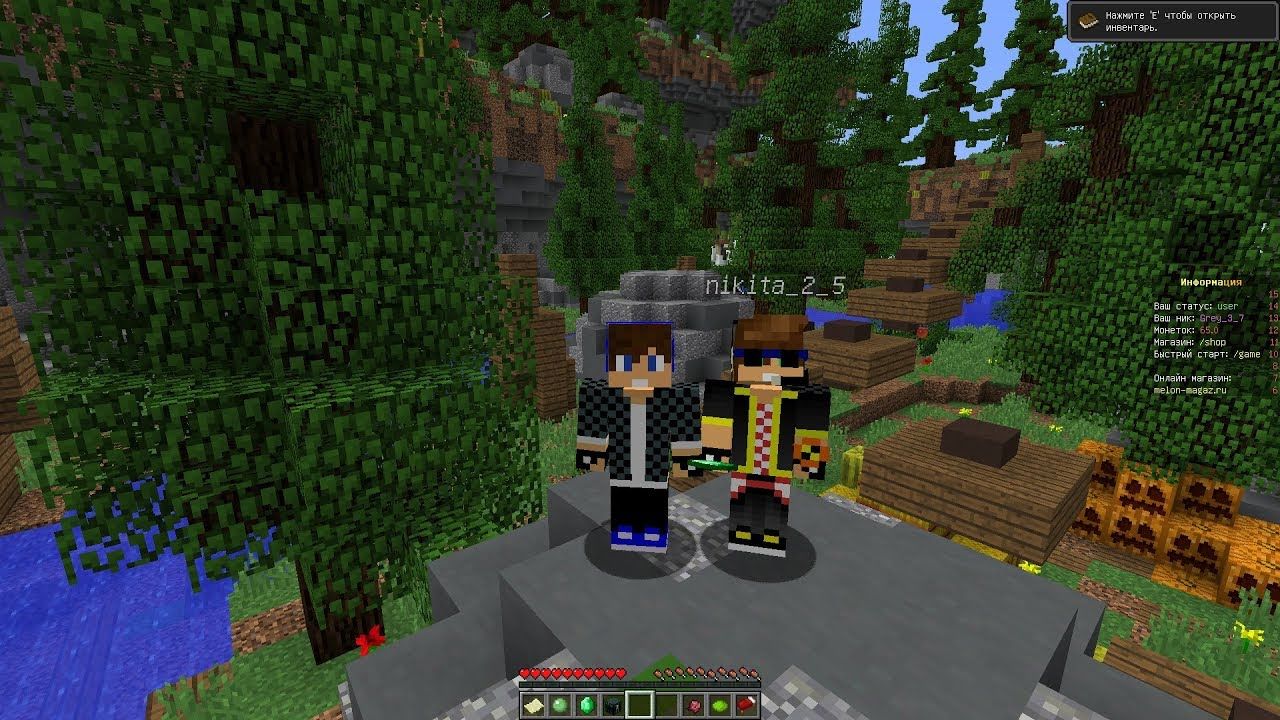
Майнкрафт является интересной игрой-песочницей с обширным разнообразием действий. Однако позволить себе приобрести официальную версию игры может далеко не каждый, ведь ценник, мягко говоря, “кусается”. Таким образом, пользователи ищут обходные пути. Одним из таковых является использование стороннего софта. Лучшим в своем роде является TLauncher. У него множество достоинств, например, большой выбор глобальных серверов и удобный интерфейс. На официальном сайте программы есть руководство по эксплуатации программы, расскажем кратко об этом.

Как поиграть в майнкрафт через TLauncher
В интернете существует куча программ, позволяющих не приобретать официальный майнкрафт, чтобы поиграть вместе с друзьями или в одиночку. Наиболее популярным вариантом является софт TLauncher. Он не запрещен ни в одной стран, имеет приятный интерфейс и обширный функциональный ряд. Конечно, восхвалять TL глупо, ведь имеются и другие лаунчеры, но на данный момент подобный вариант самый оптимальный во всех планах.
Также нельзя не отметить возможность бесплатной установки скинов для персонажа. Их в арсенале у TL невероятное множество, а если захотите выделиться, то можно без проблем создать свой вариант. Правда при таком исходе событий придется немного потратиться. Тлаунчер имеет собственный сайт в интернете. Там можно войти в аккаунт, посмотреть последние новости касательно изменений в лаунчере, подобрать подходящий сервер под индивидуальные запросы юзера и многое другое.
Тематика блока связана с непосредственной игрой в майнкрафт через TL, поэтому вот небольшой список действий:
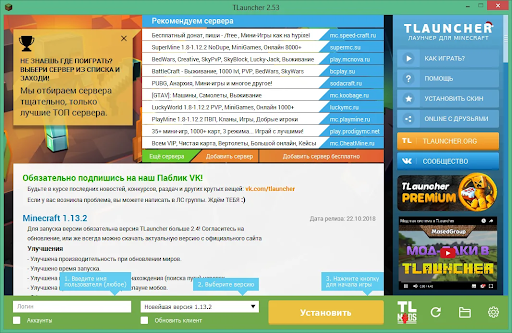
- Устанавливаем клиент с официального сайта.
- Входим в программу и регистрируем новый аккаунт.
- Далее выбираем в соответствующем окне желаемую версию Minecraft, а затем кликаем по кнопке “Установить”.
- Надпись на кнопке измениться на “Играть” или подобную - жмем левой кнопкой мыши по ней и заходим в сам майнкрафт.
- Теперь необходимо выбрать либо соответствующий сервер в меню “Сетевая игра”, либо создать одиночный мир с необходимыми параметрами.
Важно!Чтобы играть с другом, лучше воспользоваться стартовым меню TLauncher. В нем необходимо выбрать сервер, расположенный на главной странице, затем зайти на карту и продиктовать напарнику название сервера или IP-адрес текущего подключения.
Как играть по локальной сети TLauncher
Многие понимают, что игра на официальном сервере сильно отличается от игры на локальном. Хоть и всяких “плюшек” там больше, но ограничений немало. В таком свете событий свобода действий сильно урезается, а соответственно, падает уровень счастья, связанный с процессом игры. Таким образом, пользователи начинают искать альтернативы глобальным серверам Minecraft. На помощь приходит дополнительный софт Hamachi, который вообще не конфликтует с лаунчером TLauncher.
Давайте рассмотрим подробный порядок действий, который касается настройки TL и Хамачи для комфортной игры нескольких пользователей.
- Сначала необходимо установить TLauncher и Hamachi только с официальных сайтов разработчиков, иначе возможны ошибки в работе программ.
- После установки:
- TLauncher: регистрируемся на сайте проекта, устанавливаем желаемую версию.
- Hamachi: регистрируемся на сайте проекта, создаем или подключаемся к существующей сети.
- Заходим в майнкрафт и создаем новый одиночный мир, открываем его для сети и передаем друзьям порт, который выведен в чате.
- Другие игроки должны также войти в TLauncher, запустить подобную версию Minecraft и в главном меню игры выбрать “Сетевая игра”. В открывшемся окне требуется ввести данные в виде IP:Port.
Чтобы получить IP необходимо зайти в Хамачи, нажать правой кнопкой мыши на текущее подключение и выбрать “Копировать адрес IPv4”. Либо заходим в командную строку, вводим ipconfig и получаем действующий айпи.
Проблемы с подключением
Нередко при несоблюдении всех условий подключения к локальному серверу у игроков возникают соответствующие ошибки. В первую очередь рекомендуем проверить все настройки Тлаунчера и Хамачи. Версии самих программ и майнкрафта должны совпадать. В Хамачи необходимо подключиться к одной сети, причем желательно чтобы создателем был человек-хост.
Если вышеприведенные операции не помогли, то идем дальше. Отключаем антивирус и брандмауэр сети, чтобы полностью исключить вероятность обрыва соединения из-за некорректных настроек одного из перечисленных компонентов. Часто на подключение по Hamachi “ругаются” популярные антивирусные программы Avast, ESET, Kaspersky и старый-добрый Windows Defender.
У большей части игроков проблемы после проведения вышеизложенных манипуляций полностью исчезают, однако иногда и это не помогает. В таких случаях рекомендуется полностью деинсталлировать обе программы (TL и Hamachi), чтобы исключить вероятность некорректной установки софта. Плюс так сбросятся выполненные настройки, а при стандартных, вероятно, сервер и запустится.
Важно!В крайнем случае рекомендуем прибегнуть к переустановке операционной системы, хотя такие меры зачастую не оправданы, но если ничего не помогает, то проблема может лежать на довольно глубоком уровне. Изучать нудную теорию сейчас не будем, но часто при некорректной настройке TLauncher по вине самой ОС происходят сбои в работе Path Windows. Из-за чего возникают неполадки с сетью и другими компонентами, связанными с программой.


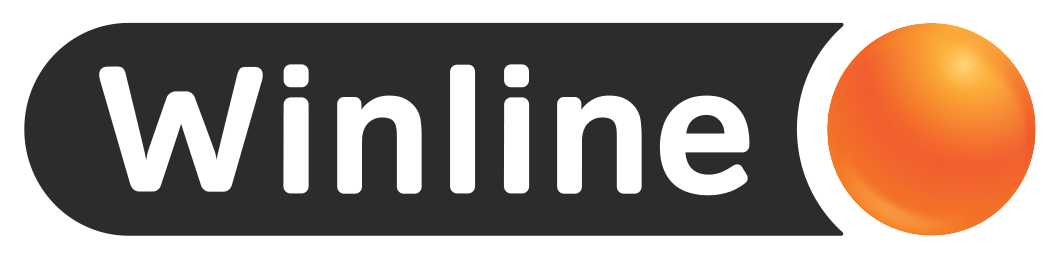









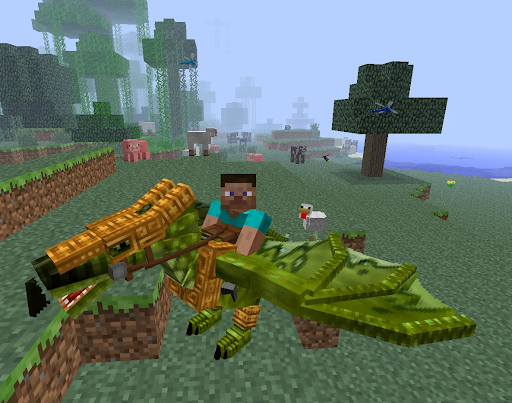
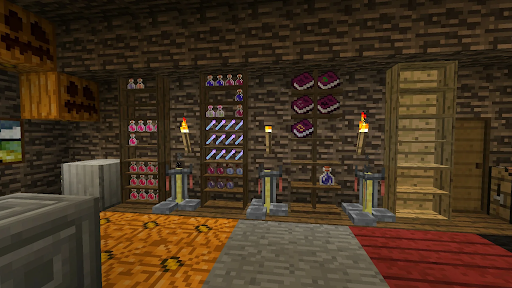


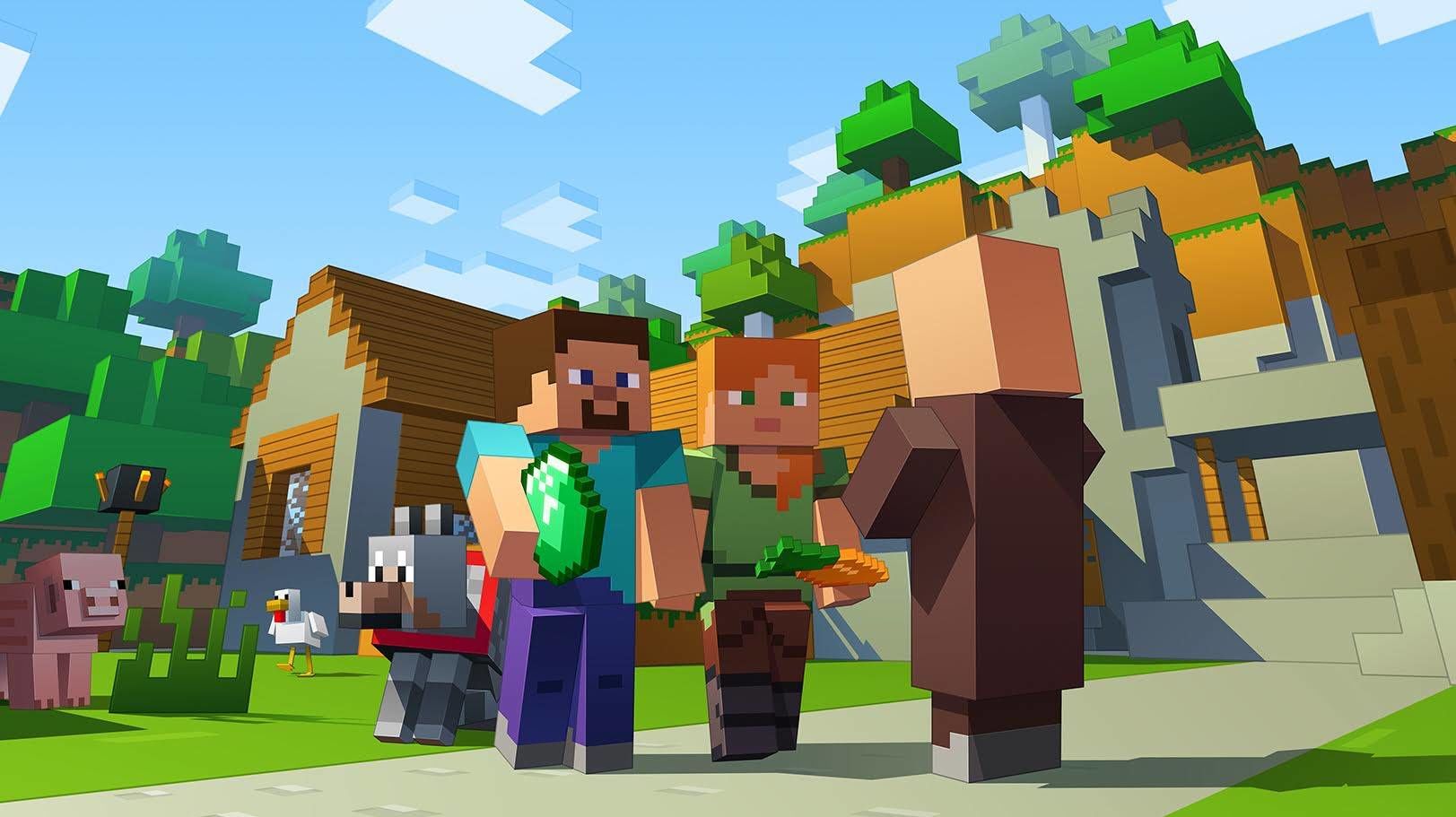









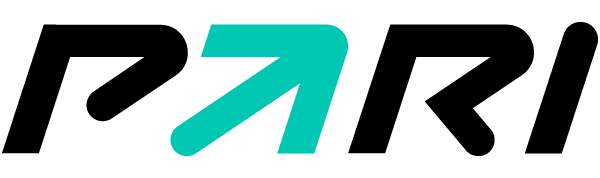



можно ли играть на пк и на андроиде по локальной сети?
нет на пк джава а на телефоне бэдрок